Hvernig á að laga Þú hefur ekki leyfi til að vista á þessum stað á Windows

Þegar Windows sýnir villuna „Þú hefur ekki leyfi til að vista á þessum stað“ mun þetta koma í veg fyrir að þú vistir skrár í viðkomandi möppur.
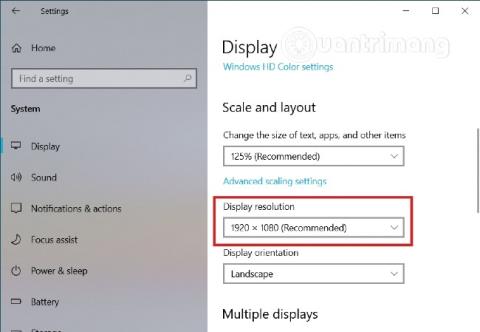
Það er mjög mikilvægt að breyta skjáupplausn á tölvum og fartölvum með Windows stýrikerfinu. Það gefur Windows viðmótinu raunhæft útlit, forrit, tákn og tákn líta raunsærri og staðlaðari út ef þú stillir rétt hlutfall venjulegrar upplausnar á skjástærð og viðbragðsflýti skjákortsins mynd - VGA tölvunnar. Að auki, ef upplausnin er röng, muntu sjá óskýran skjá, ranga skjástærð, mismunandi stærðir af forritstáknum... Í greininni hér að neðan mun Wiki.SpaceDesktop leiðbeina þér hvernig á að breyta venjulegu upplausninni á Windows XP, 7, 8 og 10.
Fyrst þarftu að ganga úr skugga um að tölvan þín eða fartölvan hafi uppfærða rekla - VGA rekla - skjákort í nýjustu útgáfuna. Sjá nákvæmar leiðbeiningar hér.
Sjá meira:
1. Stilltu upplausn á Windows 10 tölvu:
Með Windows 10 geturðu auðveldlega stillt skjáupplausnina með stillingum.
1. Til að breyta Windows 10 skjáupplausn með stillingum skaltu fylgja skrefunum hér að neðan:

2. Opnaðu skjástillingarsíðuna beint frá skjáborðinu
Þú getur líka opnað skjávalkosti beint af skjáborðinu. Á skjánum, hægrismelltu á hvaða tómt svæði sem er og veldu síðan „ Sjástillingar “ í samhengisvalmyndinni. Skjástillingarglugginn birtist strax á skjánum.

3. Opnaðu skjástillingarsíðuna með skipuninni
Að lokum geturðu opnað skjástillingargluggann með því að nota Run til að keyra skipunina hér að neðan:
ms-settings:displayog ýttu á Enter
Skjástillingarsíðan gerir þér einnig kleift að stilla margar aðrar breytur á skjánum. Þú getur stillt birtustig og lit skjásins, stillt skjáinn á næturljósastillingu til að draga úr augnverkjum... Þú getur líka fundið margar stillingar til að stilla skjáhlutfall og skjástefnu, settu aðra í Display. Að auki, ef það eru margir skjáir, eru stillingarnar og stillingarnar einnig innifaldar í þessum skjáhluta þér til þæginda.
2. Hvernig á að stilla upplausn á Windows XP skjá:
Með "aldruðum" stýrikerfinu Windows XP, til að breyta skjáupplausninni, hægrismelltu á skjáborðið og veldu Eiginleikar :

Eða þú getur farið í gegnum Stjórnborð > Skjár
Skjáeiginleikar glugginn birtist, við veljum Stillingar flipann, í hlutanum Skjáupplausn , þú munt sjá mörg mismunandi aðlögunarstig, vinsamlega stilltu þennan sleðann til að breyta upplausninni og skjástærðinni í samræmi við það. .

Venjulega, fyrir 15 tommu skjái, stillum við venjulega upplausnina á 1366 x 768 eins og sýnt er.
Í hvert skipti sem þú breytir eða stillir þessa færibreytu, mundu að smella á Notaðu fyrst til að prófa hana og smelltu síðan á OK. Vegna þess að ef stillingarnar eru rangar og þú smellir á OK, mun kerfið gilda og það verður erfitt að breyta aftur.
3. Breyttu skjáupplausn Windows Vista, Windows 7:
Með Windows Vista eða 7, gerirðu það sama, hægrismellir á skjáborðsskjáinn og velur Skjáupplausn eins og sýnt er hér að neðan:

Eða þú getur farið í gegnum Control Panel > All Control Panel Items > Skjár > Skjáupplausn
Hér munt þú sjá Upplausn hlutann með upp og niður aðlögunarstiku eins og sýnt er hér að neðan. Smelltu og veldu samsvarandi stillingu, gerðu það sama og á Windows XP:

Og svipað og hér að ofan, þegar þú breytir upplausninni, mundu að smella á Apply áður en þú smellir á OK.
Þegar Windows sýnir villuna „Þú hefur ekki leyfi til að vista á þessum stað“ mun þetta koma í veg fyrir að þú vistir skrár í viðkomandi möppur.
Syslog Server er mikilvægur hluti af vopnabúr upplýsingatæknistjóra, sérstaklega þegar kemur að því að stjórna atburðaskrám á miðlægum stað.
Villa 524: Tími kom upp er Cloudflare-sérstakur HTTP stöðukóði sem gefur til kynna að tengingunni við netþjóninn hafi verið lokað vegna tímaleysis.
Villukóði 0x80070570 er algeng villuboð á tölvum, fartölvum og spjaldtölvum sem keyra Windows 10 stýrikerfið. Hins vegar birtist það einnig á tölvum sem keyra Windows 8.1, Windows 8, Windows 7 eða eldri.
Blue screen of death villa BSOD PAGE_FAULT_IN_NONPAGED_AREA eða STOP 0x00000050 er villa sem kemur oft upp eftir uppsetningu á vélbúnaðartæki, eða eftir uppsetningu eða uppfærslu á nýjum hugbúnaði og í sumum tilfellum er orsökin að villan er vegna skemmdrar NTFS skipting.
Innri villa í Video Scheduler er líka banvæn villa á bláum skjá, þessi villa kemur oft fram á Windows 10 og Windows 8.1. Þessi grein mun sýna þér nokkrar leiðir til að laga þessa villu.
Til að gera Windows 10 ræst hraðari og draga úr ræsingartíma eru hér að neðan skrefin sem þú þarft að fylgja til að fjarlægja Epic úr ræsingu Windows og koma í veg fyrir að Epic Launcher ræsist með Windows 10.
Þú ættir ekki að vista skrár á skjáborðinu. Það eru betri leiðir til að geyma tölvuskrár og halda skjáborðinu þínu snyrtilegu. Eftirfarandi grein mun sýna þér áhrifaríkari staði til að vista skrár á Windows 10.
Hver sem ástæðan er, stundum þarftu að stilla birtustig skjásins til að henta mismunandi birtuskilyrðum og tilgangi. Ef þú þarft að fylgjast með smáatriðum myndar eða horfa á kvikmynd þarftu að auka birtustigið. Aftur á móti gætirðu líka viljað lækka birtustigið til að vernda rafhlöðu fartölvunnar.
Vaknar tölvan þín af handahófi og birtist gluggi sem segir „Athuga að uppfærslum“? Venjulega er þetta vegna MoUSOCoreWorker.exe forritsins - Microsoft verkefni sem hjálpar til við að samræma uppsetningu á Windows uppfærslum.








